Win11發(fā)熱太嚴(yán)重如何解決?Win11發(fā)熱異常解決方法
有用戶跟小編反映自己安裝Win11系統(tǒng),使用一段時(shí)間之后發(fā)現(xiàn)電腦發(fā)熱嚴(yán)重,這該如何解決?下面我們就來看看有哪些Win11發(fā)熱異常的解決方法,感興趣的用戶一起來看看吧。
如何解決Windows 11中的過熱問題?
一、重新啟動(dòng)Windows 11PC
1、導(dǎo)航到桌面并按Alt+F4啟動(dòng)關(guān)閉Windows框。
2、單擊下拉菜單并從選項(xiàng)列表中選擇重新啟動(dòng)。
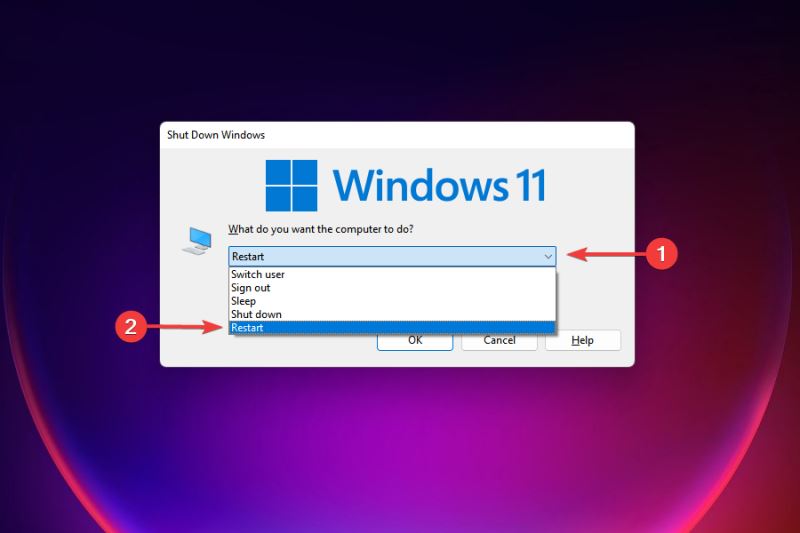
3、單擊“確定”以重新啟動(dòng)計(jì)算機(jī)。
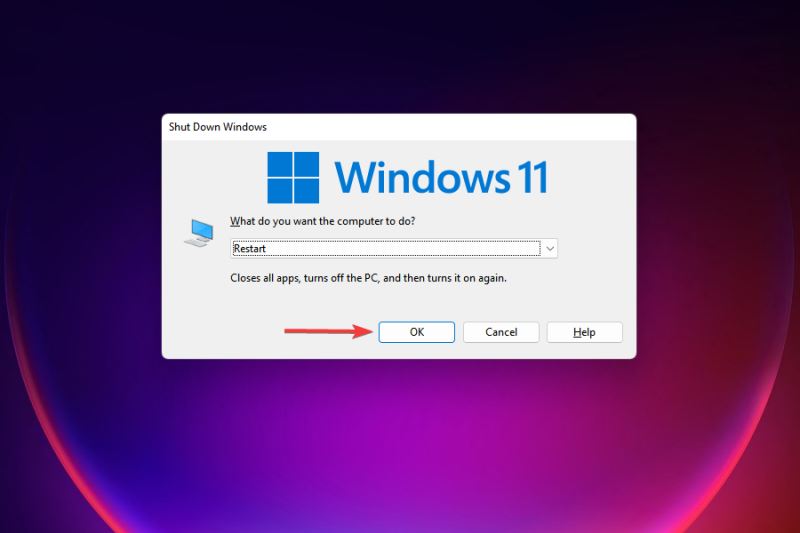
在許多情況下,它是在后臺(tái)運(yùn)行的特定進(jìn)程或程序,它使 CPU 過載并導(dǎo)致系統(tǒng)過熱。一個(gè)快速的解決方案是重新啟動(dòng)計(jì)算機(jī)以消除任何此類過程。
但是,您必須明白,重新啟動(dòng)Windows 11只是一個(gè)臨時(shí)修復(fù),可以幫助執(zhí)行此處列出的其他修復(fù)。因此,請(qǐng)仔細(xì)閱讀以下部分中提到的內(nèi)容以獲得永久解決方案。
二、確保電腦放置正確
電腦放置不當(dāng)也可能導(dǎo)致Windows 11出現(xiàn)過熱問題。如果CPU放置在風(fēng)扇熱空氣因障礙物或可用空間不足而無法自由排出的情況下,電腦必然會(huì)過熱。
如果是筆記本》電腦,請(qǐng)避免將其放在床或類似表面上,因?yàn)闊峥諝鈺?huì)從底部表面釋放出來。此外,您可以使用散熱墊來控制過熱并提高計(jì)算機(jī)的性能。
三、檢查電腦風(fēng)扇
如果計(jì)算機(jī)風(fēng)扇以降低的速度運(yùn)行或完全停止工作,則系統(tǒng)將過熱。這可能是由于風(fēng)扇內(nèi)部積聚灰塵、電線造成障礙或電機(jī)故障(以防風(fēng)扇不工作)。
計(jì)算機(jī)風(fēng)扇的問題很容易修復(fù),但您必須了解各種組件和連接。如果您不熟悉這些,最好與專業(yè)人士聯(lián)系以啟動(dòng)和運(yùn)行。
清潔和維修筆記本》電腦后,檢查Windows 11中的過熱問題是否已解決。
四、更新Windows 11
1、按Windows+I啟動(dòng)設(shè)置應(yīng)用程序。
2、從左側(cè)導(dǎo)航窗格中的選項(xiàng)卡列表中選擇Windows Update。
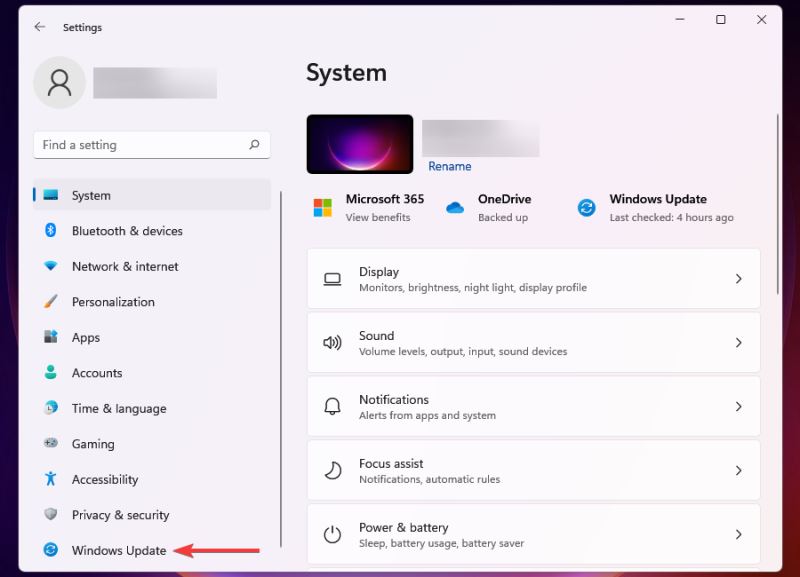
3、單擊右側(cè)的Windows 更新。
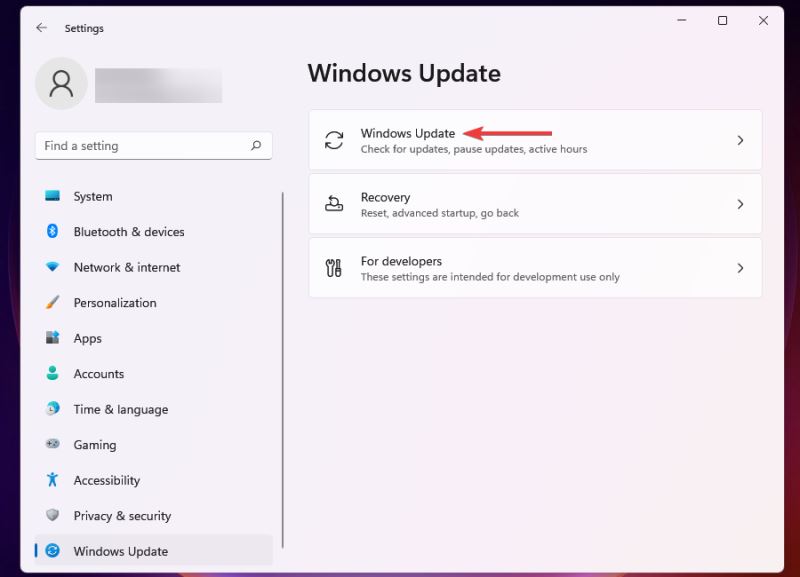
4、單擊檢查更新以掃描任何可用的更新版本。
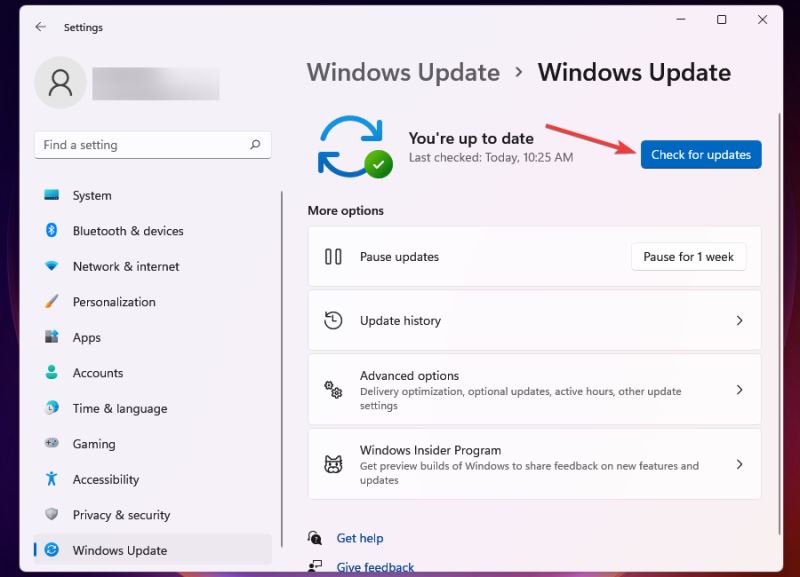
5、下載并安裝掃描后顯示的更新。
運(yùn)行較舊或過時(shí)版本的Windows 11也可能導(dǎo)致過熱。每次更新都會(huì)引入新功能、錯(cuò)誤補(bǔ)丁以及其他性能方面的增強(qiáng)。
因此,建議您保持Windows 11為最新版本,以防止 PC 過熱。
五、禁用啟動(dòng)應(yīng)用程序
1、按Ctrl+Shift+Esc啟動(dòng)任務(wù)管理器。
2、導(dǎo)航到“啟動(dòng)”選項(xiàng)卡以查看啟動(dòng) Windows 時(shí)加載的應(yīng)用程序。

3、選擇要?jiǎng)h除的單個(gè)應(yīng)用程序,然后單擊禁用。或者,您可以右鍵單擊它并從上下文菜單中選擇禁用。
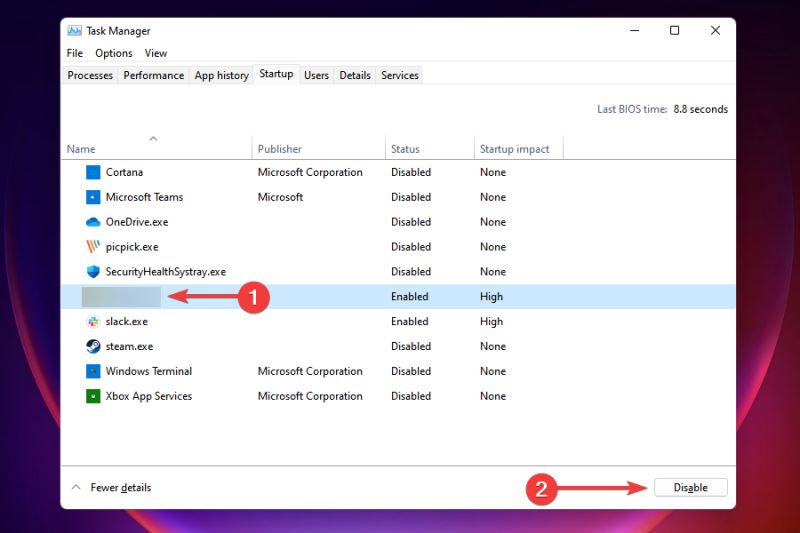
4、同樣刪除其他應(yīng)用程序。
PC 上有許多應(yīng)用程序會(huì)在您打開時(shí)加載。除了不必要地占用系統(tǒng)資源并導(dǎo)致過熱之外,這些還增加了 Windows 啟動(dòng)所需的時(shí)間。這里的一個(gè)簡(jiǎn)單解決方案是禁用這些應(yīng)用程序。
請(qǐng)記住不要?jiǎng)h除啟動(dòng)選項(xiàng)卡中出現(xiàn)的所有應(yīng)用程序,因?yàn)橛行?yīng)用程序執(zhí)行關(guān)鍵功能。完成后,重新啟動(dòng)計(jì)算機(jī)并檢查 Windows 11 中的過熱問題是否已解決。
如果您想使用在啟動(dòng)時(shí)禁止加載的任何應(yīng)用程序,只需手動(dòng)啟動(dòng)它們。
六、終止應(yīng)用程序和進(jìn)程
1、按Ctrl+Shift+Esc啟動(dòng)任務(wù)管理器。
2、在“性能”選項(xiàng)卡中,滾動(dòng)程序列表并確定占用系統(tǒng)資源的程序。
3、選擇要終止的任務(wù),然后單擊底部的“結(jié)束任務(wù)”按鈕。
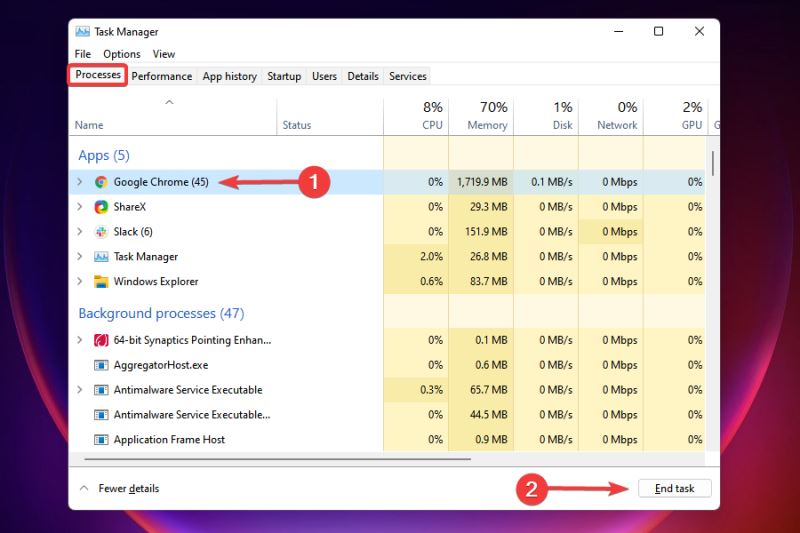
4、您可以類似地禁用此處列出的其他應(yīng)用程序和進(jìn)程,以防您不需要它們。
有一堆非關(guān)鍵的應(yīng)用程序和進(jìn)程在后臺(tái)運(yùn)行,它們會(huì)占用系統(tǒng)資源。如果您在 Windows 11 中遇到過熱問題,消除這些任務(wù)將派上用場(chǎng)并解決問題。
與之前的情況一樣,并非所有進(jìn)程都應(yīng)終止。有些可能會(huì)消耗大量資源,但對(duì) Windows 的運(yùn)行至關(guān)重要。
此外,例如,當(dāng)您更新 Windows 時(shí),您可能會(huì)發(fā)現(xiàn)資源消耗瞬間激增。并且,應(yīng)該允許這些進(jìn)程運(yùn)行。
七、禁止應(yīng)用程序在后臺(tái)運(yùn)行
1、按Windows+I啟動(dòng)設(shè)置應(yīng)用程序。
2、從左側(cè)的導(dǎo)航窗格中選擇應(yīng)用程序選項(xiàng)卡。
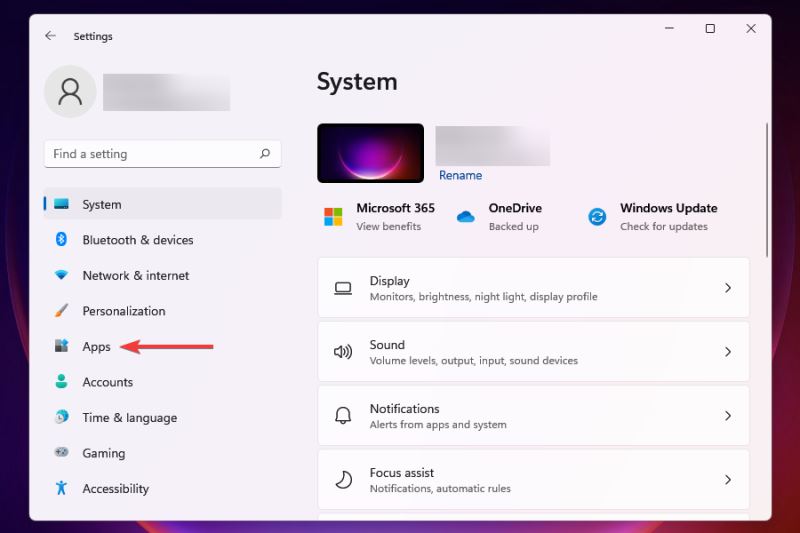
3、接下來,單擊右側(cè)的已安裝的應(yīng)用程序。
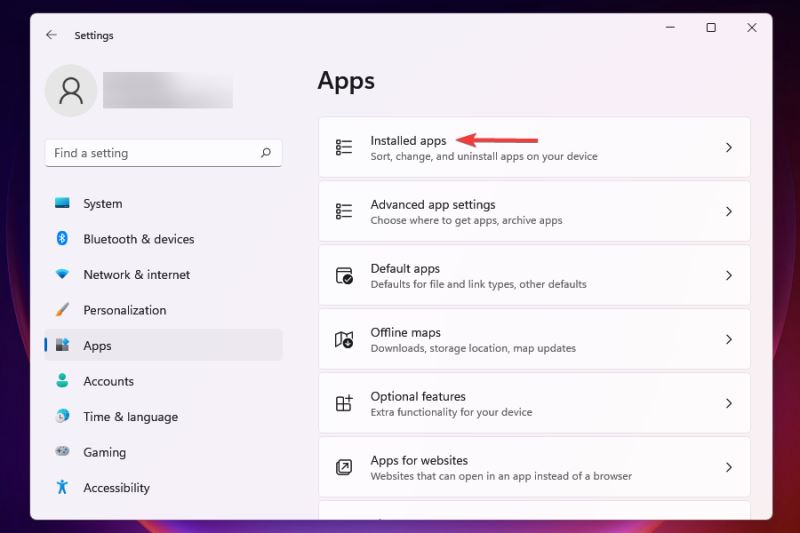
4、找到您不想在后臺(tái)運(yùn)行的應(yīng)用程序,單擊它旁邊的省略號(hào),然后從出現(xiàn)的菜單中選擇高級(jí)選項(xiàng)。
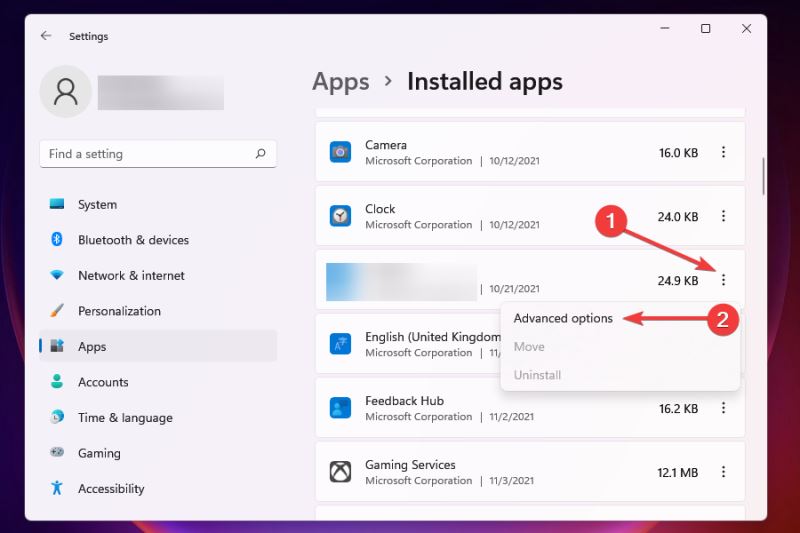
5、現(xiàn)在,向下滾動(dòng)到后臺(tái)應(yīng)用程序權(quán)限并單擊它下面的菜單讓這個(gè)應(yīng)用程序在后臺(tái)運(yùn)行。
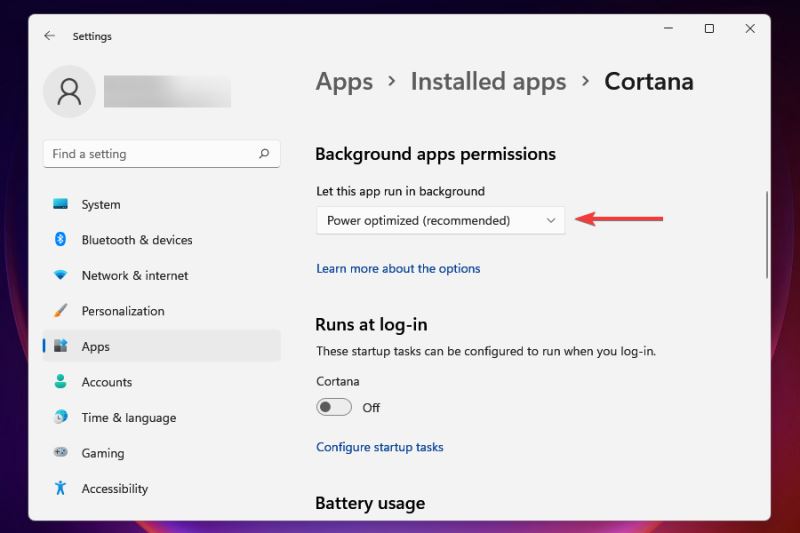
6、從出現(xiàn)的選項(xiàng)列表中選擇從不。
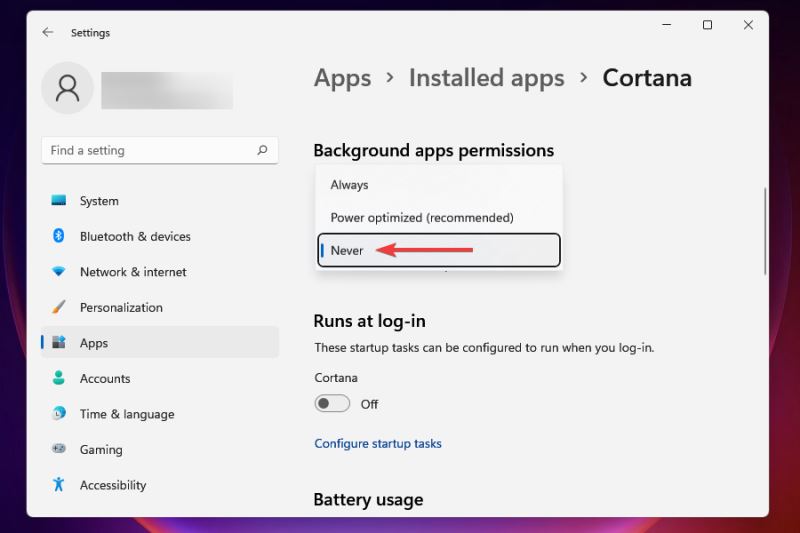
7、同樣禁止其他應(yīng)用程序在后臺(tái)運(yùn)行。
當(dāng)您將后臺(tái)應(yīng)用權(quán)限更改為Never 時(shí),該應(yīng)用將根本不會(huì)在后臺(tái)運(yùn)行,從而清除大量資源并解決 Windows 11 中的過熱問題。
實(shí)際上建議您無論如何禁用大多數(shù)非關(guān)鍵的,因?yàn)樗鼈儠?huì)消耗資源并導(dǎo)致過熱。盡管如此,您始終可以在需要時(shí)手動(dòng)啟動(dòng)它們。
相關(guān)文章:
1. win10怎樣打開設(shè)備管理器 電腦怎么打開設(shè)置管理器2. Ubuntu18.04LTS正式登陸Windows10微軟商店!3. 使用REG注冊(cè)表文件添加、修改或刪除注冊(cè)表鍵值和子項(xiàng)介紹4. Win10系統(tǒng)下IE內(nèi)核故障的解決技巧5. Windows10電源功能設(shè)置教程分享6. windows11防火墻怎么關(guān)7. 讓FreeBSD更安全(FreeBSD安全設(shè)置)8. U盤安裝重裝系統(tǒng)步驟圖解Win10!U盤著怎么安裝重裝系統(tǒng)?9. Windows11設(shè)置小任務(wù)欄方法介紹10. Win7 IIS配置的方法

 網(wǎng)公網(wǎng)安備
網(wǎng)公網(wǎng)安備